Adobe InDesign CC 2018 13.0
V tomto článku sa pozrieme na program od spoločnosti Adobe, predtým nazývaného PageMaker. Teraz je jeho funkcia oveľa širšia a existuje viac príležitostí a je distribuovaná pod názvom InDesign. Softvér umožňuje vytvárať bannery, plagáty a je vhodný aj na realizáciu iných kreatívnych nápadov. Poďme sa dostať k preskúmaniu.
obsah
Rýchly štart
Mnohí sa stretli v programoch, napríklad keď môžete rýchlo vytvoriť nový projekt alebo pokračovať v práci na poslednom otvorenom súbore. Program Adobe InDesign má tiež funkciu rýchleho spustenia. Toto okno sa zobrazí pri každom spustení, ale môžete ho vypnúť v nastaveniach.
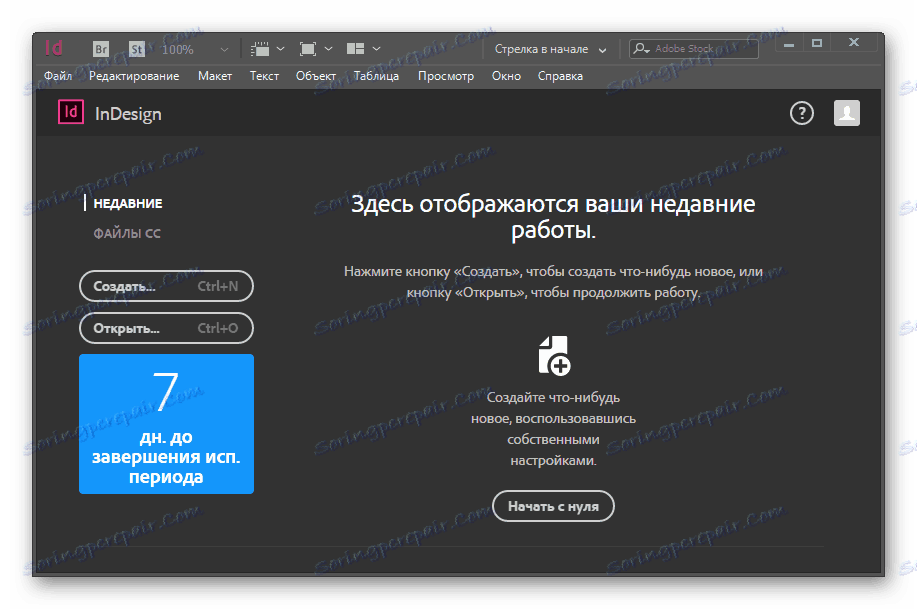
Vytvorte dokument
Musíte začať s výberom parametrov projektu. K dispozícii je predvolená sada rôznych šablón, ktoré sú vhodné na určité účely. Prepnite karty a nájdite obrobok presne s parametrami, ktoré potrebujete. Okrem toho môžete zadávať svoje vlastné parametre do riadkov, ktoré sú k tomu uvedené.
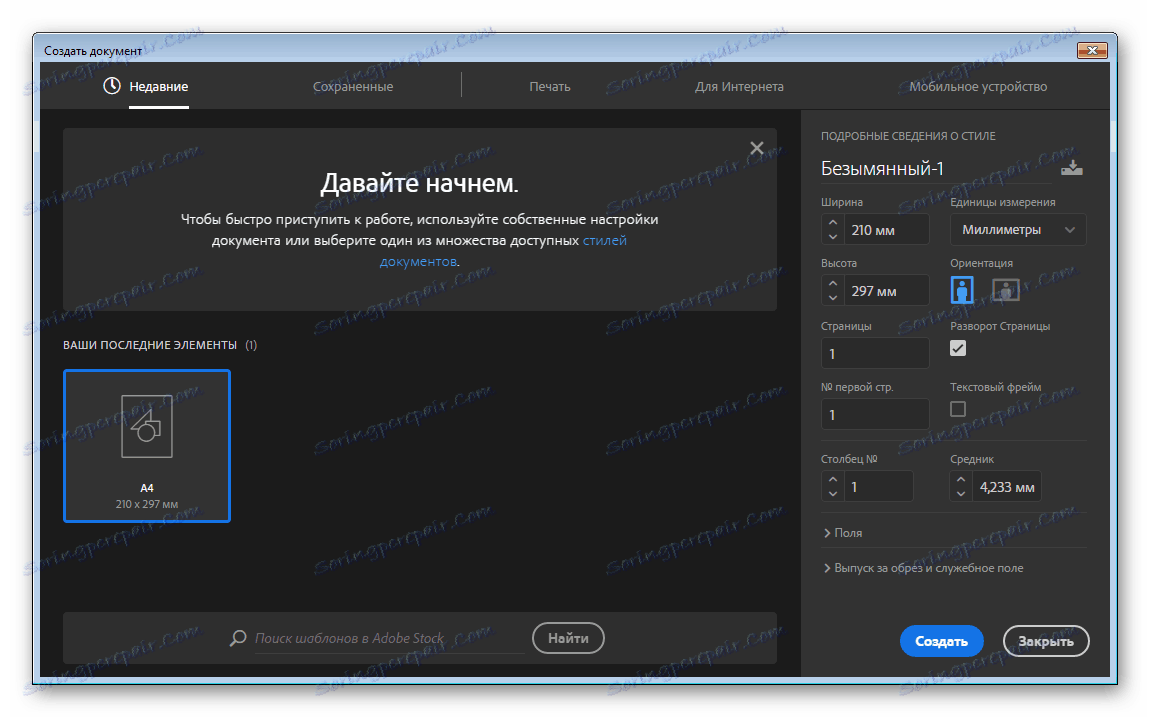
Workspace
Tu všetko prebieha v firemnom štýle Adobe a rozhranie bude známe tým, ktorí predtým spolupracovali s produktmi tejto spoločnosti. V strede je plátno, kde sa načítajú všetky obrázky, pridá sa text a objekty. Každý prvok môže byť zmenený rovnakým spôsobom, ako to bude vhodné pre prácu.
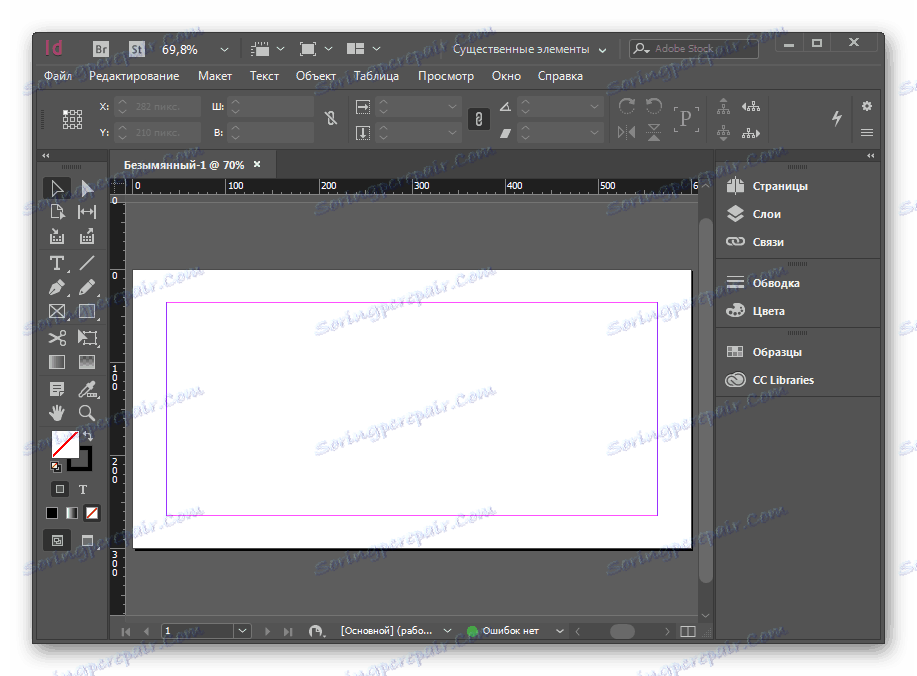
panel nástrojov
Vývojári pridali len tie nástroje, ktoré môžu byť užitočné pri vytváraní vlastného plagátu alebo bannera. Tu a vložte text, ceruzku, pipetu, geometrické tvary a ďalšie, čo uľahčí prácu. Rád by som poznamenal, že dve farby môžu byť aktívne naraz, ich pohyb sa vykonáva aj na paneli s nástrojmi.
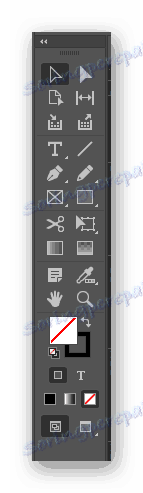
Vpravo sú zobrazené ďalšie funkcie, ktoré sa pôvodne zbalili. Na zobrazenie podrobných informácií je potrebné kliknúť na ne. Dávajte pozor na vrstvy. Použite ich, ak pracujete s komplexným projektom. To vám pomôže nestratiť sa v mnohých objektoch a zjednodušiť ich úpravu. Podrobné nastavenia efektov, štýlov a farieb nájdete aj v tejto časti hlavného okna.
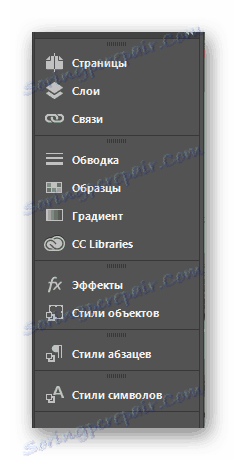
Práca s textom
Treba venovať osobitnú pozornosť tejto možnosti, pretože prakticky žiadny plagát nie je úplný bez pridania textu. Používateľ si môže vybrať akékoľvek písmo, ktoré je nainštalované v počítači, zmeniť jeho farbu, veľkosť a tvar. Ak chcete upraviť formulár, priradí sa dokonca niekoľko samostatných hodnôt, ktorých nastavenie poskytuje potrebný typ nápisu.

Ak je text príliš veľa a máte strach, že môžu byť chyby, skontrolujte pravopis. Samotný program zistí, čo treba opraviť, a ponúkne možnosti na náhradu. Ak nie je inštalovaný slovník vhodný, je tu možnosť prevzatia ďalšieho.

Prispôsobte zobrazovanie položiek
Program sa prispôsobuje konkrétnym cieľom užívateľov a odstraňuje alebo zobrazuje rôzne funkcie. Pre toto môžete ovládať zobrazenie na karte. K dispozícii je niekoľko režimov, medzi nimi: prídavné, knižné a typografické. Pri práci v aplikácii InDesign môžete vyskúšať všetko ostatné.
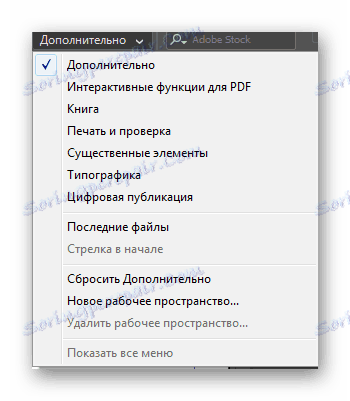
Vytváranie tabuliek
Niekedy je potrebné vytvoriť tabuľky pre dizajn. Toto je poskytnuté v programe a je priradené samostatné rozbalovacie menu zhora. Tu nájdete všetko, čo potrebujete na prácu s tabuľkami: vytváranie a odstraňovanie riadkov, rozdeľovanie na bunky, delenie, konverziu a zlúčenie.
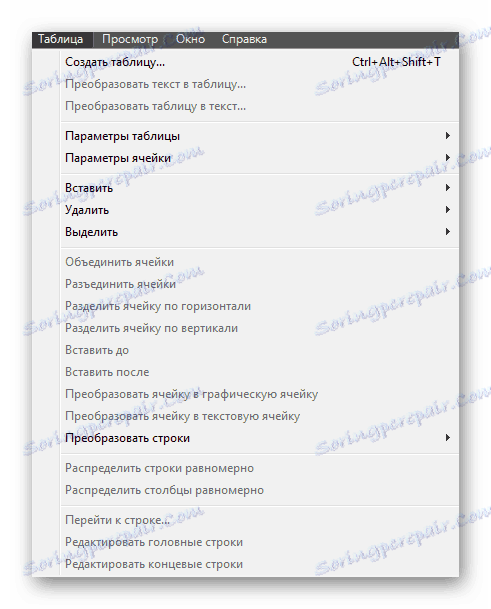
Správa farieb
Štandardná farebná lišta nie vždy funguje a manuálne upravovať každý odtieň je pomerne dlhý proces. Ak potrebujete zmenu farieb pracovného priestoru alebo palety, otvorte toto okno. Možno tu nájdete vhodné zberné nastavenia.
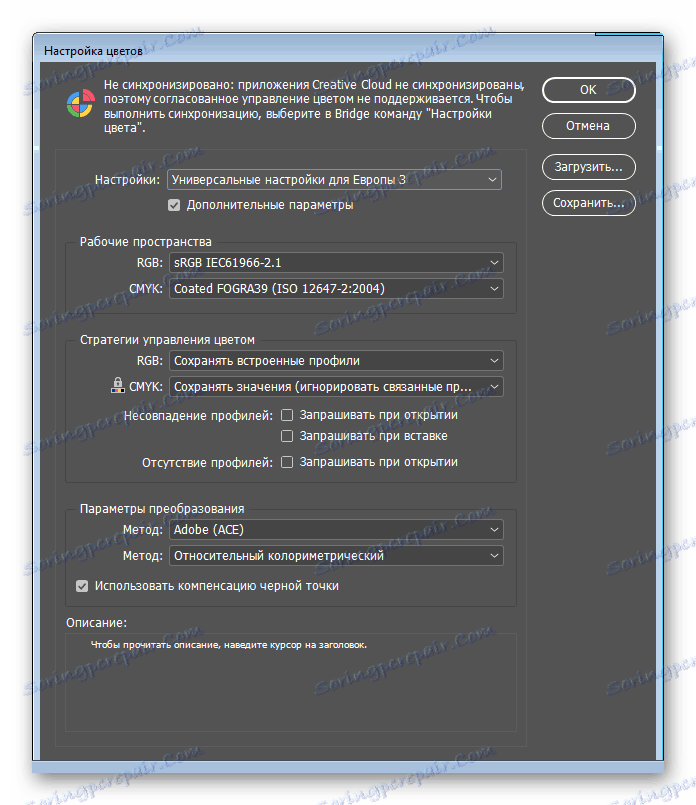
Možnosti rozloženia
Podrobnejšie úpravy rozloženia sa vykonávajú prostredníctvom tohto rozbaľovacieho menu. Použite vytvorenie vodítok alebo "kvapalné" usporiadanie, ak je to potrebné. Upozorňujeme tiež, že v tomto menu sú nastavené aj štýly TOC, ako aj nastavenia číslovania a sekcií.
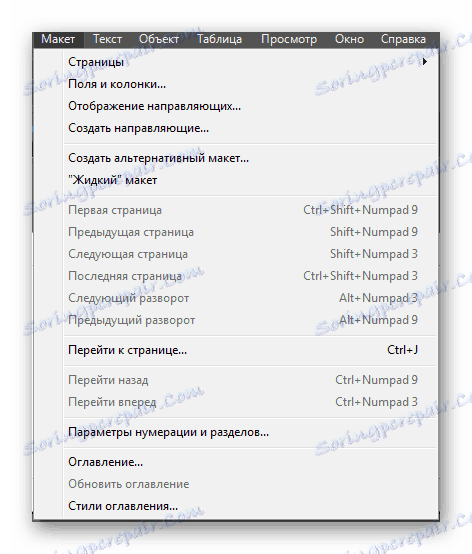
dôstojnosť
- Obrovské množstvo funkcií;
- Jednoduché a intuitívne rozhranie;
- Prítomnosť ruského jazyka.
nedostatky
- Program je distribuovaný za poplatok.
Adobe InDesign je profesionálny program pre prácu s plagátmi, bannermi a plagátmi. S jeho pomocou sa všetky akcie vykonávajú oveľa rýchlejšie a pohodlnejšie. Okrem toho je k dispozícii bezplatná týždenná verzia bez akýchkoľvek funkčných obmedzení, čo je skvelé pre prvé zoznámenie sa s podobným softvérom.
